Negatív felhívni a Photoshop
Ebben a leírásban megmutatom, hogyan lehet létrehozni egy fényképészeti film, a Photoshop eszközöket.
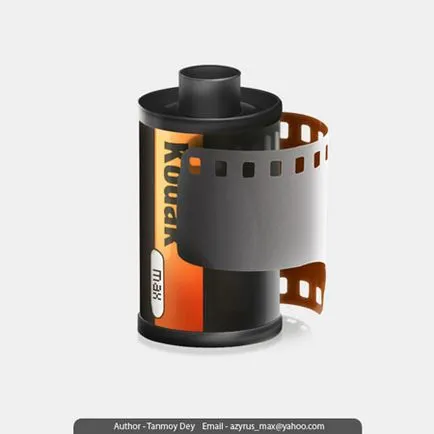
Mielőtt belevágnánk, nézzük meg, hogyan kell megszervezni az összes réteg.

Hozzon létre egy alapot. Egy új réteget „Body”. Vegye Toll eszköz (P) (P), és hozzon létre egy formája az alábbiak szerint.
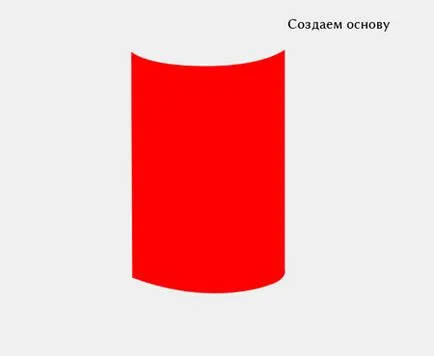
Most kell alkalmazni a réteg stílus.
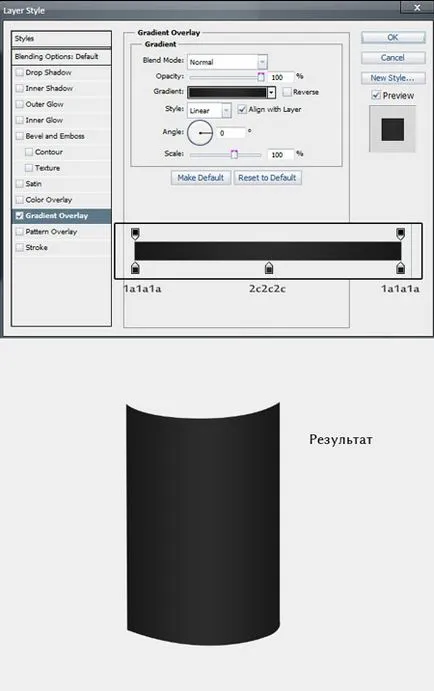
Vegyünk egy puha kefével (B), tartsa CMD / Ctrl billentyűt, és kattintsunk a réteg thumbnail „Boby”, betölteni a kiválasztás. Hozzon létre egy új réteget „White_1”. Válassza fehér színű, és meghúzni a vonalat, az alábbiak szerint. A rétegek mód Overlay (átfedés).
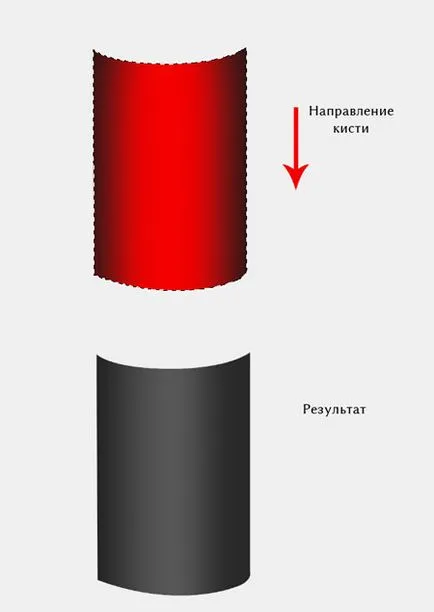
Ismételje meg a folyamatot az előző lépésben a jobb oldalon az alap. keverési mód tartalék Normal (normál).
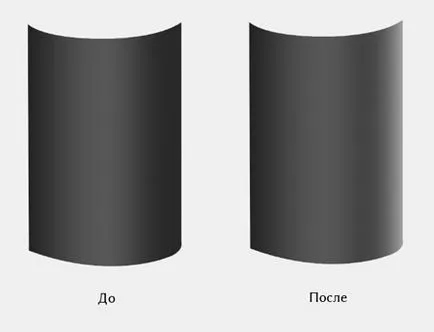
Megint használják ugyanazt a technikát, de ezúttal vette a fekete szín, állítsa a réteg keverési módot Overlay (átfedés), és Opacitás (átlátszatlan) 42%. Tekintse meg az alábbi képen.
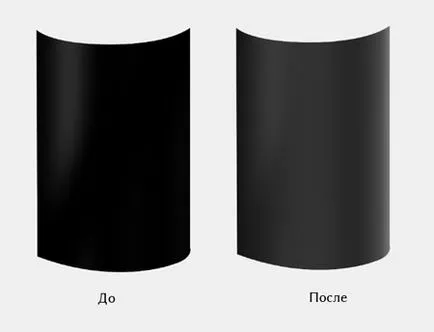
A korábbi technika, még több fény és a sötét foltok.
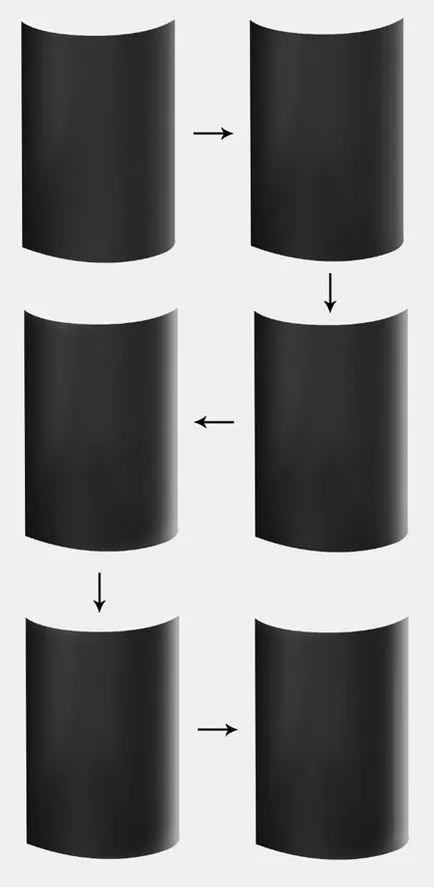
Hozzon létre egy új réteget „Orange”. Vegye Toll eszköz (P) (P), és hozzon létre egy formája az alábbiak szerint. Töltsd meg színes # ffa657.
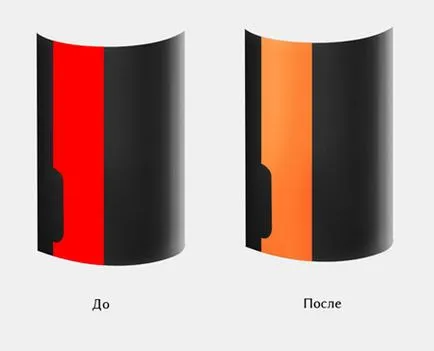
Tartsa CMD / Ctrl billentyűt, majd réteg miniatűr „Orange”, egy új réteget. Vegyük a puha kefével (B), Color # e2481d és felhívni az alábbiak szerint.
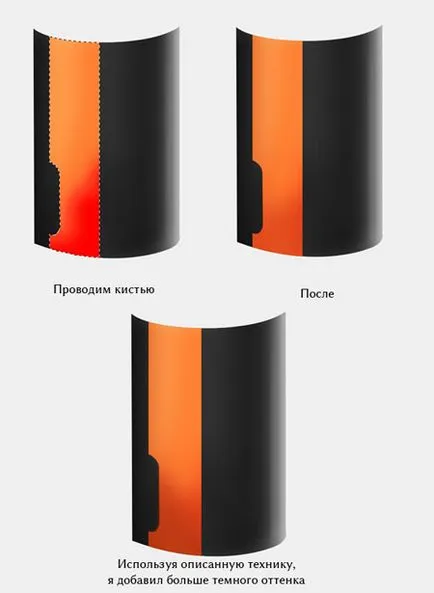
Hozzon létre egy új formája a Pen Tool (P) (P), és töltse meg fehér. A rétegek mód Overlay (átfedés). Vegyünk puha radír (E) a kijelzőegység lehetőségek változtatni a fedettség (fedőképesség) és az áramlás (nyomás) 50% -kal. Amint azt az alábbiakban a screenshot helyen tartsa egy radír.
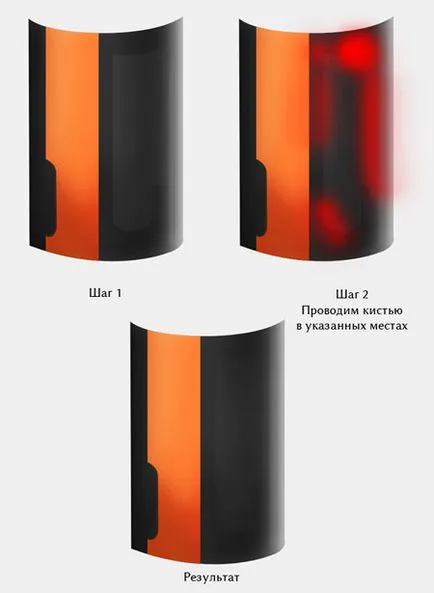
Ismét, hogy a Toll eszköz (P) (P), és hozzon létre egy kis zöld alak. Aztán alkalmazni a réteg stílusok.
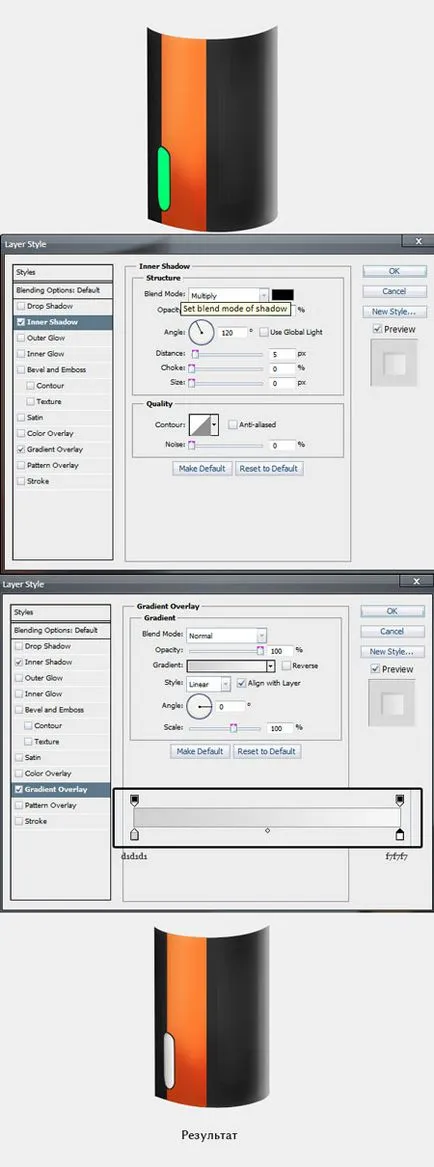
Vegye Toll eszköz (P) (P), és hozzon létre egy formája az alábbiak szerint. Ezután nyomja meg cmd / Ctrl + Enter és töltse színes réteg # fdc161. Vegye puha radír (E), és tartsa a screenshot az említett területen.
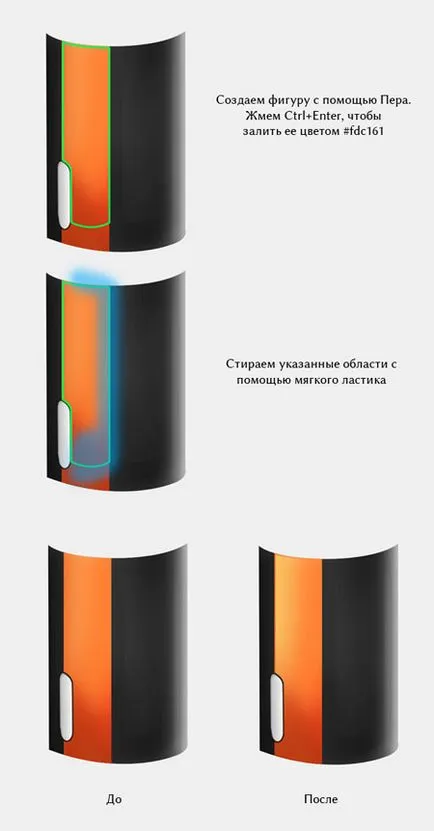
A technika az előző lépéseket, adjunk hozzá több fényes foltok.
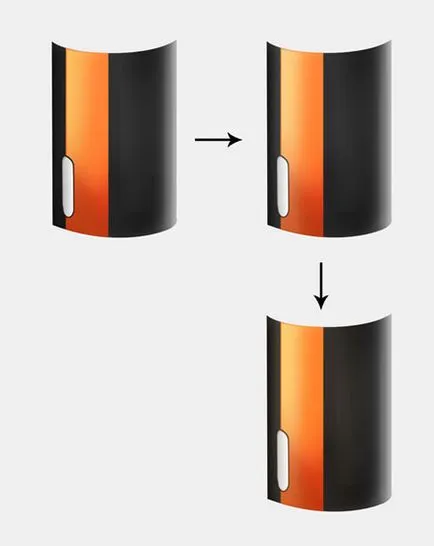
Aktiválja a Függőleges szöveg eszköz (Vertical Type) (T), és írja be a szöveget. Ezt követően, kattintson a szöveg réteg, a jobb gombbal, és válassza ki Raszterizálás Type (raszterizálni a szövegben). Ezután nyomja meg cmd / Ctrl + T, jobb klikk a szöveget, majd válassza Warp (Warp). Deformálja a szöveget meg kell ismételni hajlítás a film. Ezzel a technikával, adjuk hozzá a szöveget.
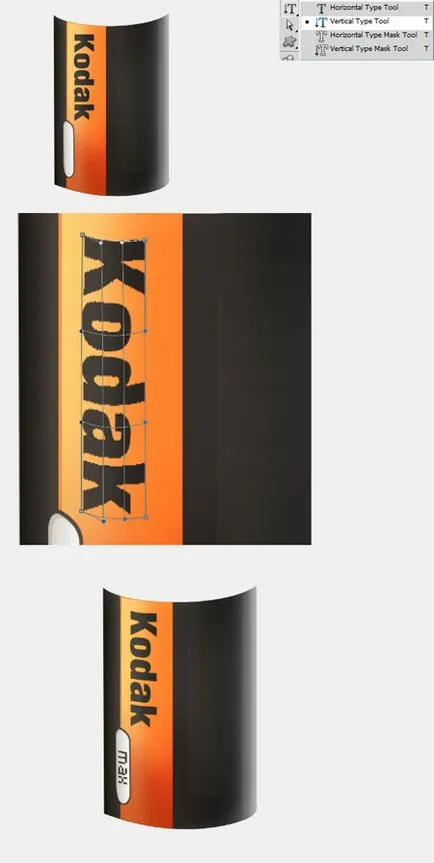
Vegye Toll eszköz (P) (P), és hozzon létre egy formája az alábbiak szerint. Hit CMD / Ctrl + Enter és töltse meg fehér, a keverési mód Overlay (átfedés), és csökkenti Opacity (fedőképesség) a 25% -ot. Most válassza ki az összes réteg, és nyomja meg a Ctrl + G, hogy őket egy külön csoportot. Ezt hívjuk „Body”.
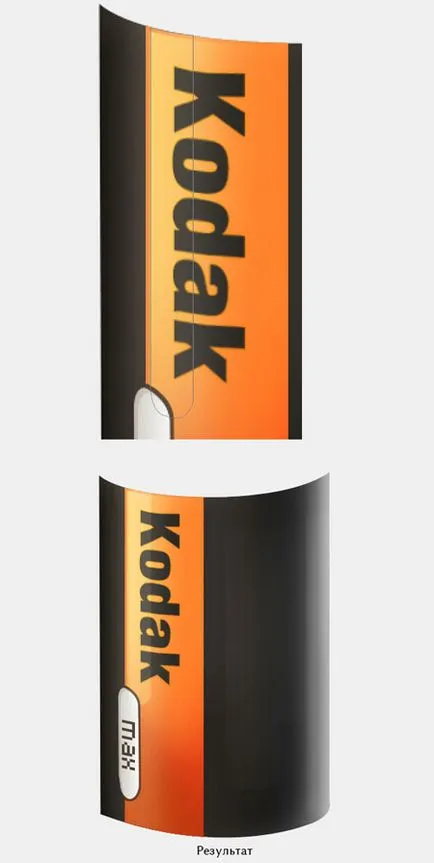
Létrehozása egy új réteget, használja Pen eszközt (P) (P), hogy hozzon létre egy alsó része a film. Ezután, hogy mi alkalmazni egy réteg stílust.
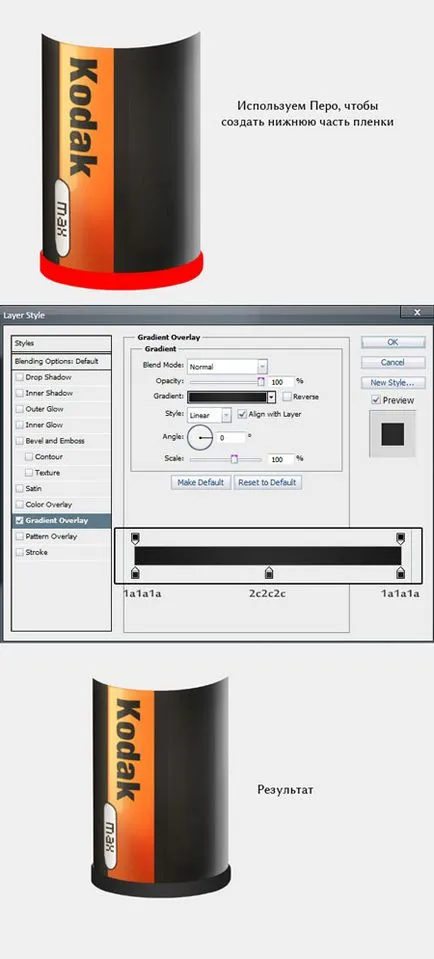
Ismételje meg a 4-6. Minden alkalommal, amikor egy új réteget, egy puha kefével (B) a fehér és fekete színben, a méret megváltoztatása, ha szükséges.
Ismét figyelembe Pen eszközt (P) (P) és megteremti egy felső része a film. Ismételjük meg a 16. lépésben, és alkalmazza rétegstílusok.
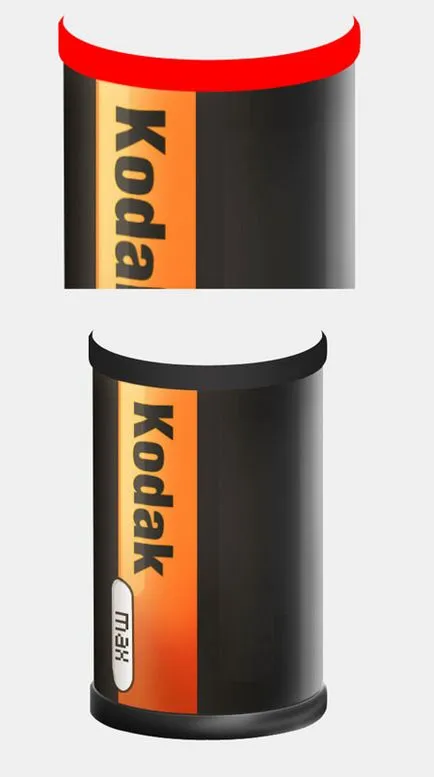
Mi az előzőekben leírt technikát hozzá kiemeli a film.
Használja a Toll eszköz (P) (P) felhívni a vázlatot a tetején a film. Ismételjük meg a 16. lépésben, és alkalmazza a réteg stílus.
Ismét használja a Pen Tool (P) (P), hogy hozzon létre egy alakzatot az alább látható módon, és töltse ki színes # 232323.
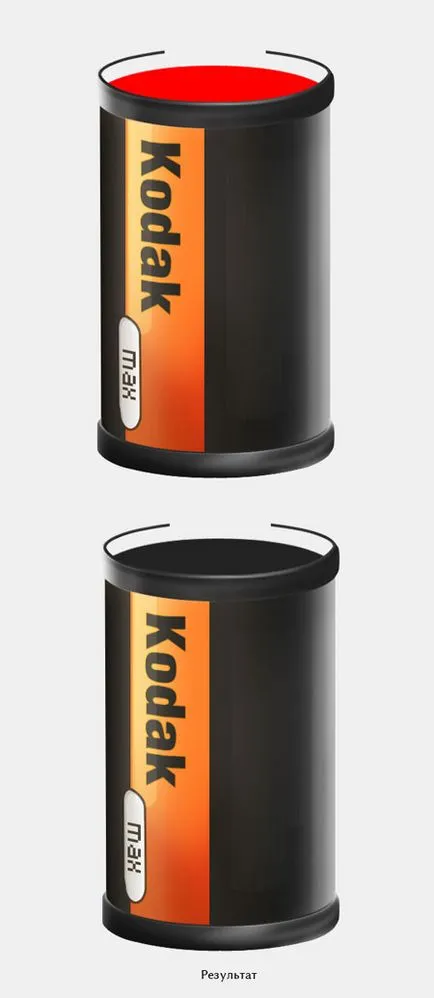
Másolás a réteget a tetején a film. Hit CMD / Ctrl + T, majd jobb klikk a képre, és válassza ki a Flip Vertical (Függőleges tükrözés) egy példányát az alábbiak szerint.
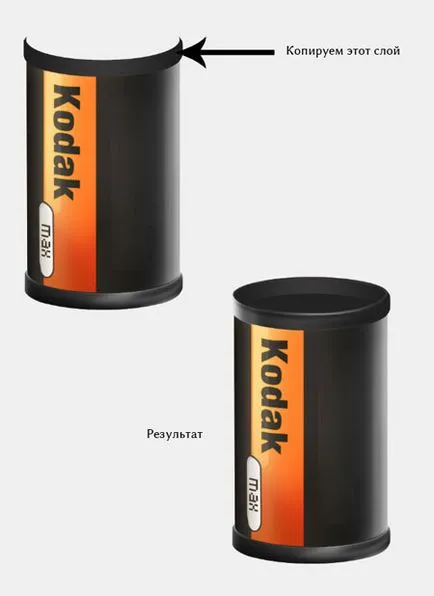
Hozzon létre egy alapot a belső a film. Döntetlen ellipszis segítségével Pen eszközt (P) (P) vagy elliptikus Marquee Tool (ovális kiválasztás) (M), és alkalmazni egy réteg stílust.
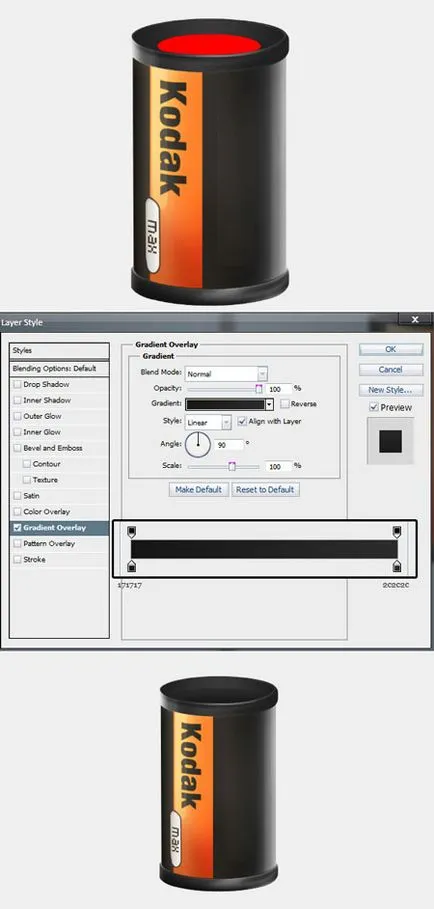
Tartsa a CMD / Ctrl billentyűt, és kattintsunk a réteg thumbnail, amit csak a fent létrehozott egy új réteget, és töltse ki fehér színnel. Vegyünk egy puha radír (E), és törli a megjelölt területen a screenshot.

Most hozzon létre egy kört használ elliptikus Marquee Tool (Oval kiválasztás) (M), majd menj szerkesztése - Stroke (Edit - Ovbodka), szélessége (szélesség) - 2 pixel színe - fehér, hely (location) - Külső (Cnaruzhi). Aztán alkalmazni a réteg stílusok.
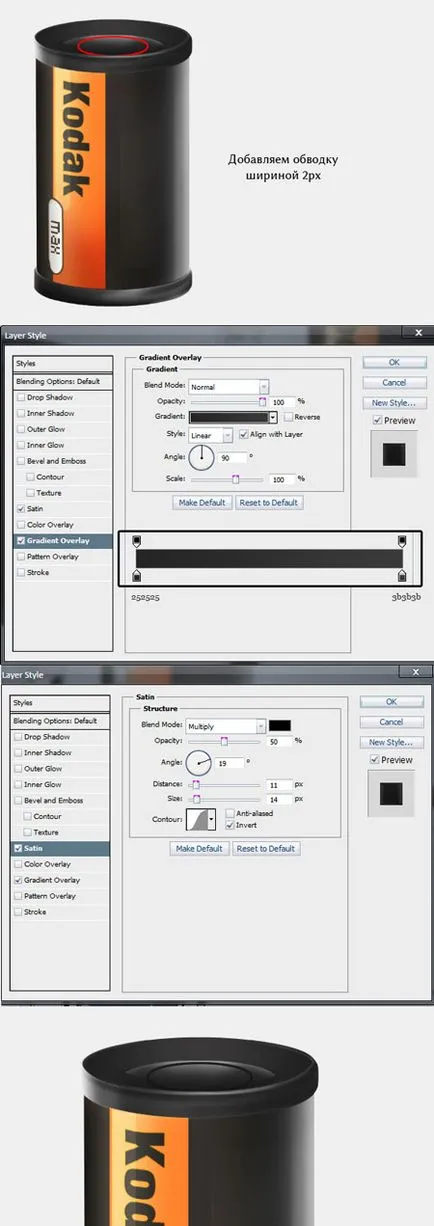
Tartsa CMD / Ctrl billentyűt, majd a réteg miniatűr, amit teremtett az előző lépésben. Folytassuk szerkesztése - Stroke (Edit - Stroke), szélesség (Width) - 1 pixel, szin - fehér, hely (Location) - Külső (külső). Puha kefe (E) törli a megjelölt területen a screenshot.
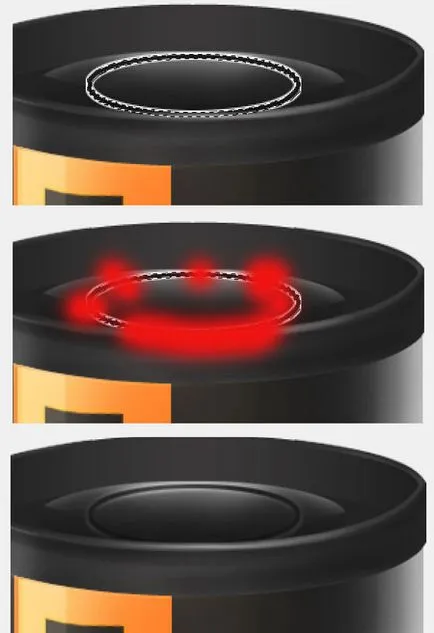
Hozzon létre egy új formája a Pen Tool (P) (P). Alkalmazni hozzá rétegstílusok lépésben 3. Azután ehhez kiemeli, egy korábban leírt technikával.
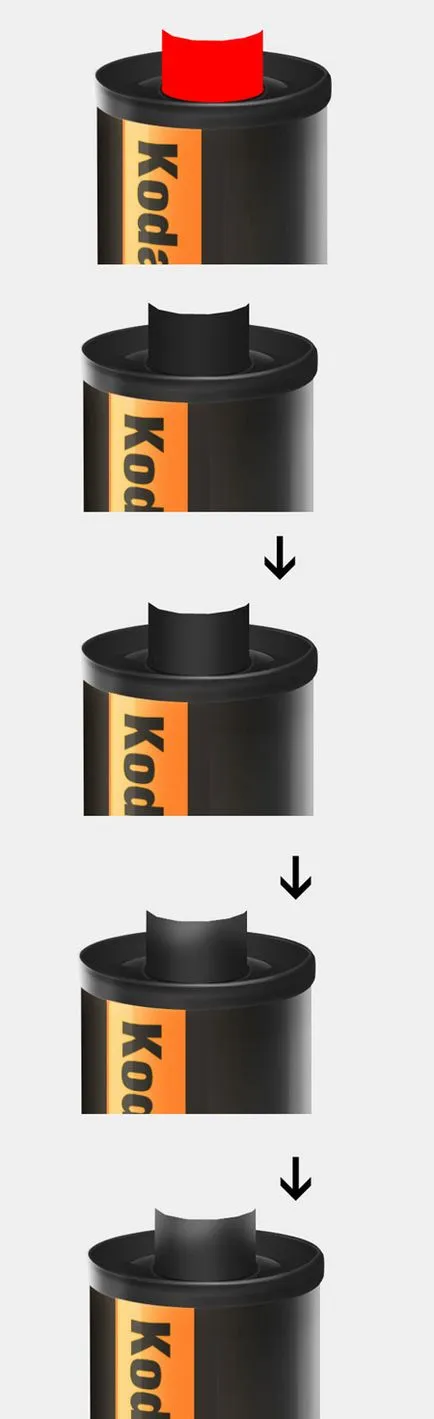
Másolás alakja létre az előző lépésben. Hit CMD / Ctrl + T, kattintson jobb gombbal a képre, és válassza ki a Flip Vertical (Függőleges tükrözés). Tegyünk egy példányát az alábbiak szerint. Továbbá, adjunk hozzá egy kis fáklyát.
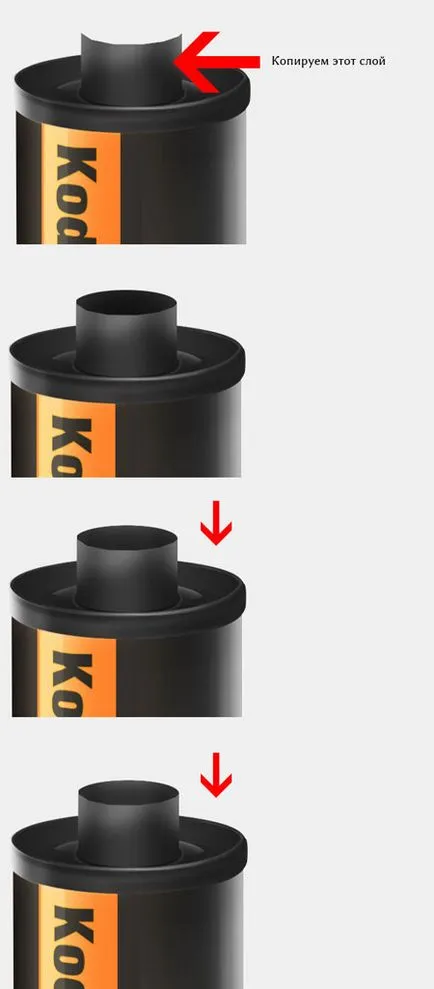
Hozzon létre egy kört a elliptikus Marquee Tool (Oval kiválasztás) (M), és adjunk hozzá egy vonásszélesség 3 pixel. Akkor kell alkalmazni a réteg stílusok lépés 3. Ezután egy puha kefével (B), fehér festék kis csillogást.
Húzza vissza a film keresztül Pen Tool (P) (P). Aztán alkalmazni a réteg stílusok.
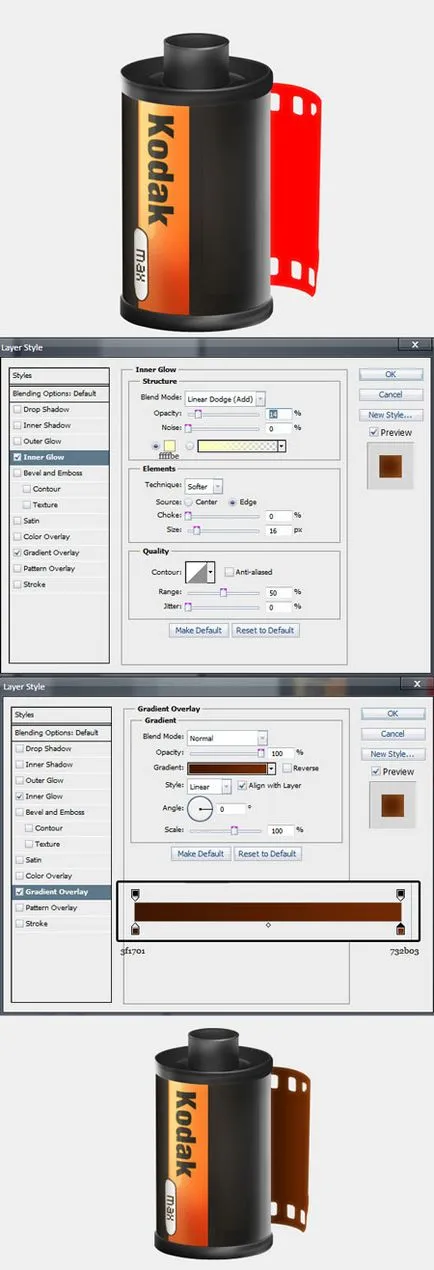
Én hozzáadtam némi kiemeli a film.
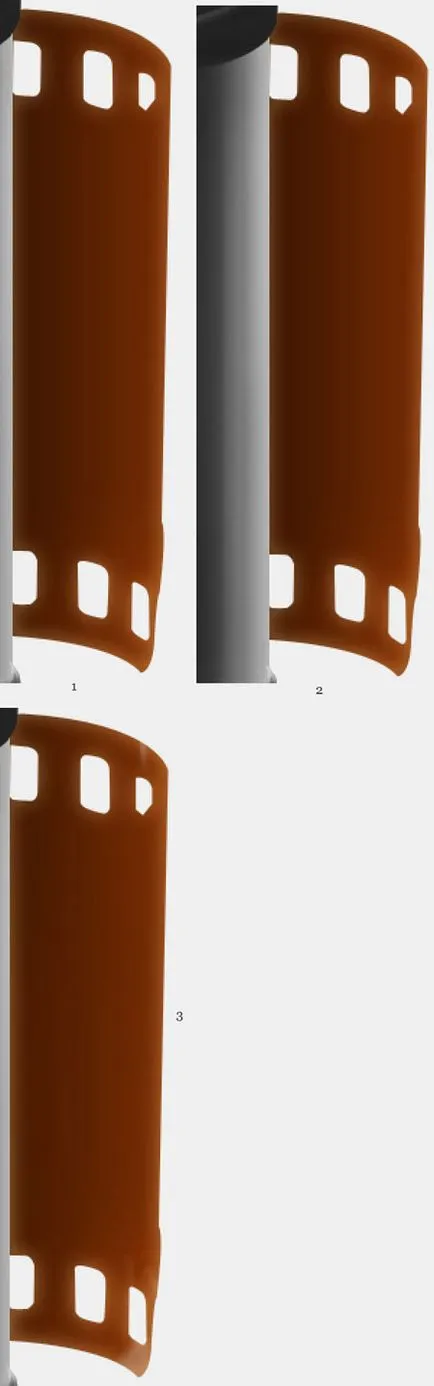
Tartsa CMD / Ctrl, és kattintson a miniatűr fólia. Hozzon létre egy új réteget, töltse ki feketével. Pass Filter - Zaj - Add Noise (Filter - Zaj - Zaj hozzáadása) Összeg (szám) - 63,1%, válassza Gauss (Gauss) és Monochromatic (monokróm).
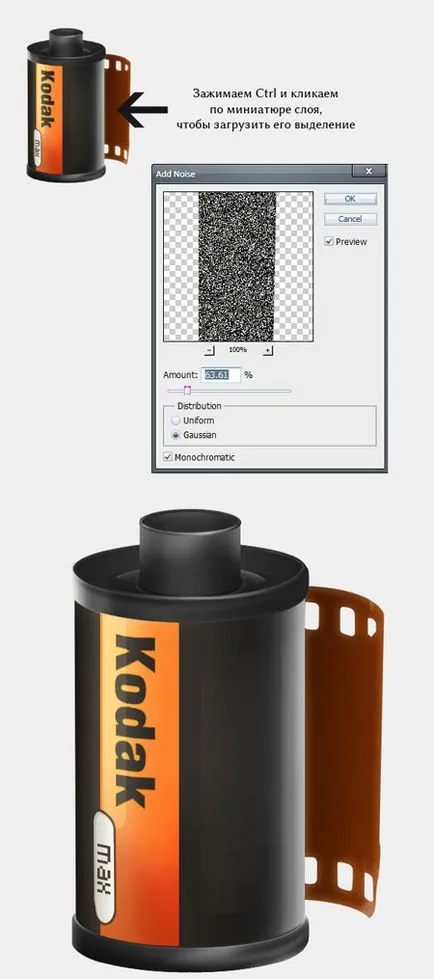
Készítsen egy elülső része a film segítségével Pen eszközt (P) (P), és alkalmazni a réteg stílusok.
Hozzátéve, egy kis zaj és vakító fény.
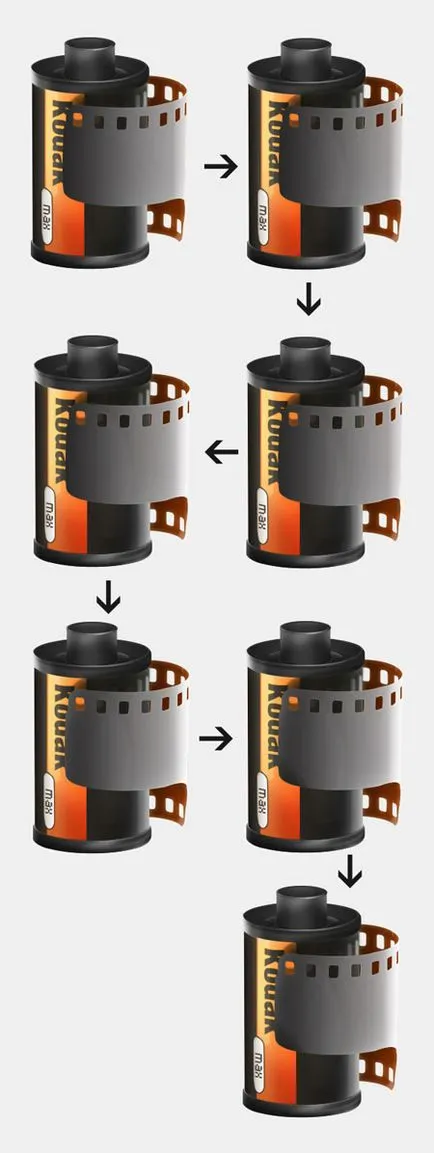
Hozzáadása egy árnyék. Készítsen árnyékok segítségével Pen Tool (P) (P), és töltse ki őket a fekete. Puha kefével (E) törli az élek és csökkenti a fedettség a rétegek.
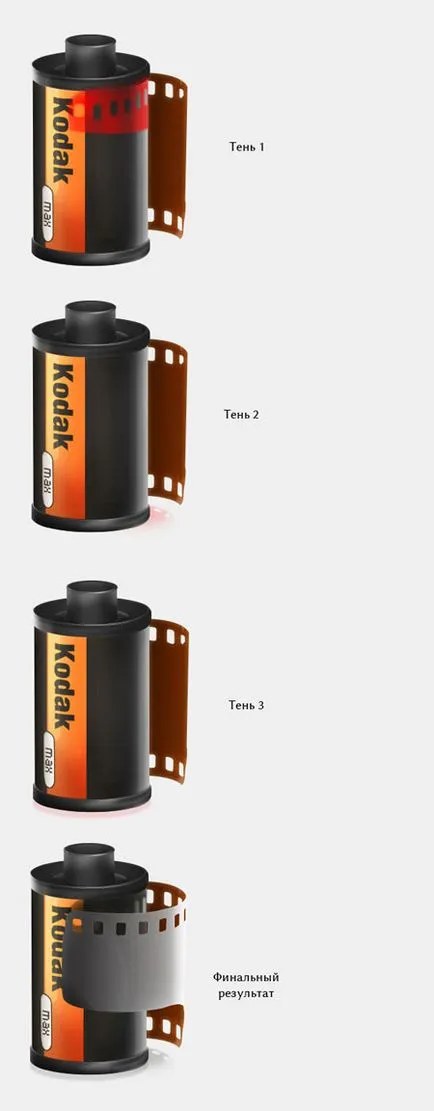
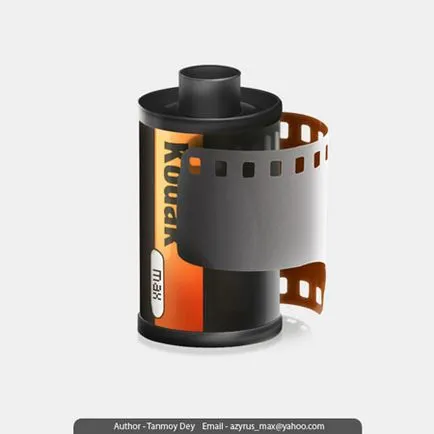
Add-ons:
23502
előfizetők:
70 000 +
Felhasználói élmény:
330343
A többi projekt:
bejegyzés
Regisztráció postán